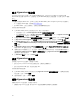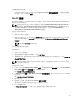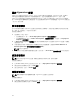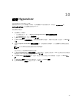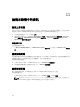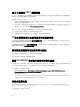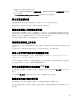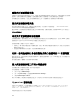Users Guide
– 磁碟類型
註: 從 DLCI for SC2012 VMM 版本 1.0.1 升級到版本 1.2 後,先編輯並儲存在 DLCI for SC2012 VMM 版
本 1.2 建立的硬體設定檔,然後套用在伺服器。
若想建立硬體設定檔:
1. 在 SC2012 VMM 的 DLCI 主控台附加元件頁面中,執行下列任何操作:
• 在儀表板中,按一下 Create Hardware Profile (建立硬體設定檔)。
• 在導覽窗格中,按一下 Profiles and Templates (設定檔及範本) → Hardware Profile (硬體設定檔),
然後按一下 Create (建立)。
2. 在 Hardware Profile (硬體設定檔) 歡迎畫面中,按一下 Next (下一步)。
3. 在 Profile (設定檔) 輸入設定檔名稱與說明、參考伺服器的 iDRAC IP,然後按一下 Next (下一步)。
收集參考伺服器的硬體詳細資料後,會將其儲存為所需的設定檔。部署時會將此設定檔套用至伺服器。
4. 在 Profile Details (設定檔詳細資料) 選取 BIOS、開機和 RAID 設定,然後視需求自訂 DHS,再按一下
Next (下一步)。
註:
無論您的選擇偏好設定為何,在硬體設定檔的建立過程中將收集所有資訊;但是,在部署時 , 僅會
套用您的偏好設定。
舉例來說,如果您已選擇 RAID 設定,那麼將收集於 BIOS、開機與 RAID 設定的所有資訊;但是,
在部署期間僅套用 RAID 設定。
5. 在 Summary (摘要) 中,按一下 Finish (完成)。
您可以使用本硬體設定檔,並將它套用至所需要的受管系統。
修改硬體組態設定檔
當您要修改硬體組態設定檔時,請考慮下列事項:
• 您可以修改 BIOS 設定與開機順序。
• 如果是第 11 與 12 代的 PowerEdge 伺服器,RAID 的 DHS 可以修改成 One (一個) 或 None (無);如果是
第
13 代的 PowerEdge 伺服器,您只能保留伺服器現有的 RAID 設定。
若想修改硬體組態設定檔:
1. 在 SC2012 VMM 的 DLCI 主控台附加元件中,按一下 Hardware Profile (硬體設定檔)。
2. 選取您要修改的設定檔並按一下 Edit (編輯)。
3. 進行必要的修改,並按一下 Finish (完成)。
刪除硬體設定檔
刪除硬體設定檔時,請考慮下列事項:
• 如果您刪除了一個硬體設定檔,將會更新與此硬體設定檔相關聯的部署範本。
若想刪除硬體組態設定檔:
1. 在 SC2012 VMM 的 DLCI 主控台附加元件中,按一下 Hardware Profile (硬體設定檔)。
2. 選取您要刪除的硬體設定檔並按一下 Delete (刪除)。
41